ICloud Drive ermöglicht es Ihnen, alle Ihre Dateien und andere Dinge von all Ihren Apple-Geräten aus zugänglich zu halten, einschließlich Macs, iPhones, iPads und sogar Windows-PCs. Sie können es auf Ihrem Mac herunterladen, um schnell darauf zugreifen zu können, Backups zu erstellen usw. Aus irgendeinem Grund müssen Sie möglicherweise Speicherplatz auf Macintosh HD freigeben und möchten heruntergeladene iCloud-Dateien von Ihrem Mac entfernen, jedoch stellen Sie fest, dass die Option "Download entfernen" auf macOS Sonoma fehlt.
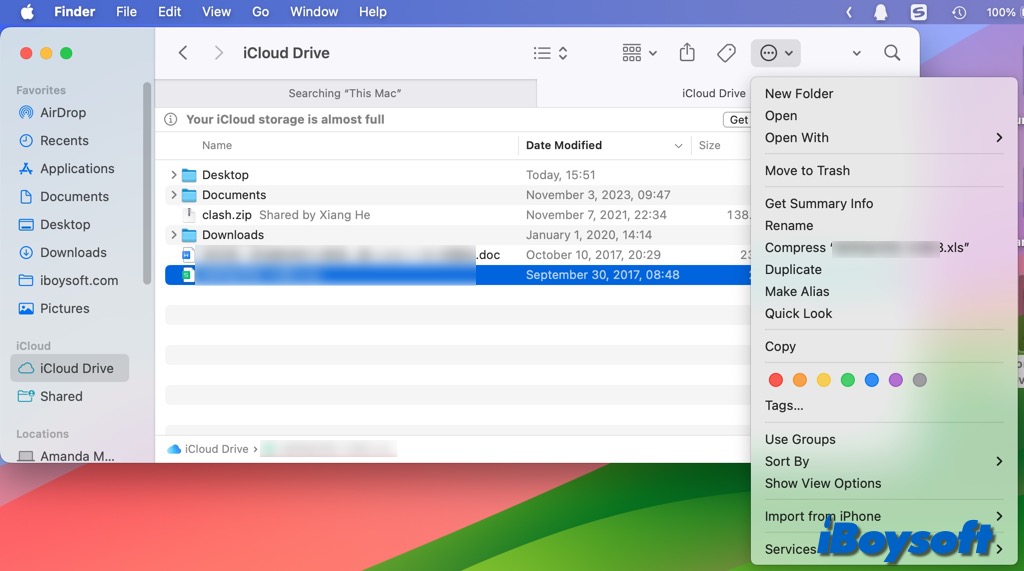
Es scheint, dass die Option "Download entfernen" in Sonoma entfernt wurde, was ärgerlich ist. Weiß jemand, wie man dies anders machen kann? Manchmal entferne ich große Dateien lokal, um Platz zu sparen.
Hmm... Ich habe dieses Problem gerade auch entdeckt! Habe Sonoma gestern heruntergeladen und es ist wirklich ärgerlich, da ich nicht möchte, dass alle meine Dateien auf meinem Laptop (256GB SSD) heruntergeladen werden, wenn die Originale auf meinem Desktop (mit einer 2TB SSD) gespeichert sind. Aber ich möchte auswählen können, welche Dateien entfernt werden, und ich möchte die Sicherheit haben, dass sie auf iCloud gespeichert sind.
Wenn Sie heruntergeladene iCloud-Dateien auf macOS Sonoma nicht entfernen können, lesen Sie weiter:
Warum verschwindet die Option "Download entfernen" in Sonoma
Auf der Seitenleiste des Mac Finders können Sie auf iCloud Drive zugreifen und gewünschte Elemente lokal auf Ihren Mac herunterladen. Auf macOS Ventura und früheren Versionen können Sie die heruntergeladenen iCloud Drive-Dateien auf Ihrem Mac über das Symbol mit drei Punkten in einem Kreis entfernen und "Download entfernen/Downloads" aus dem Menü auswählen. Die ausgewählten Elemente werden lokal gelöscht, aber dort weiterhin angezeigt, gefolgt von einem Cloud-Symbol mit einem Download-Symbol, um sie erneut herunterzuladen.
Einige Mac-Benutzer finden jedoch die Option "Download entfernen" auf macOS Sonoma nicht, das liegt daran, dass die Optimierung des Mac-Speichers in iCloud deaktiviert ist. Obwohl die Option "Download entfernen" auf macOS Ventura und früheren Versionen verfügbar ist, wenn die Optimierung des Mac-Speichers deaktiviert ist, ändert sich dies auf macOS Sonoma.
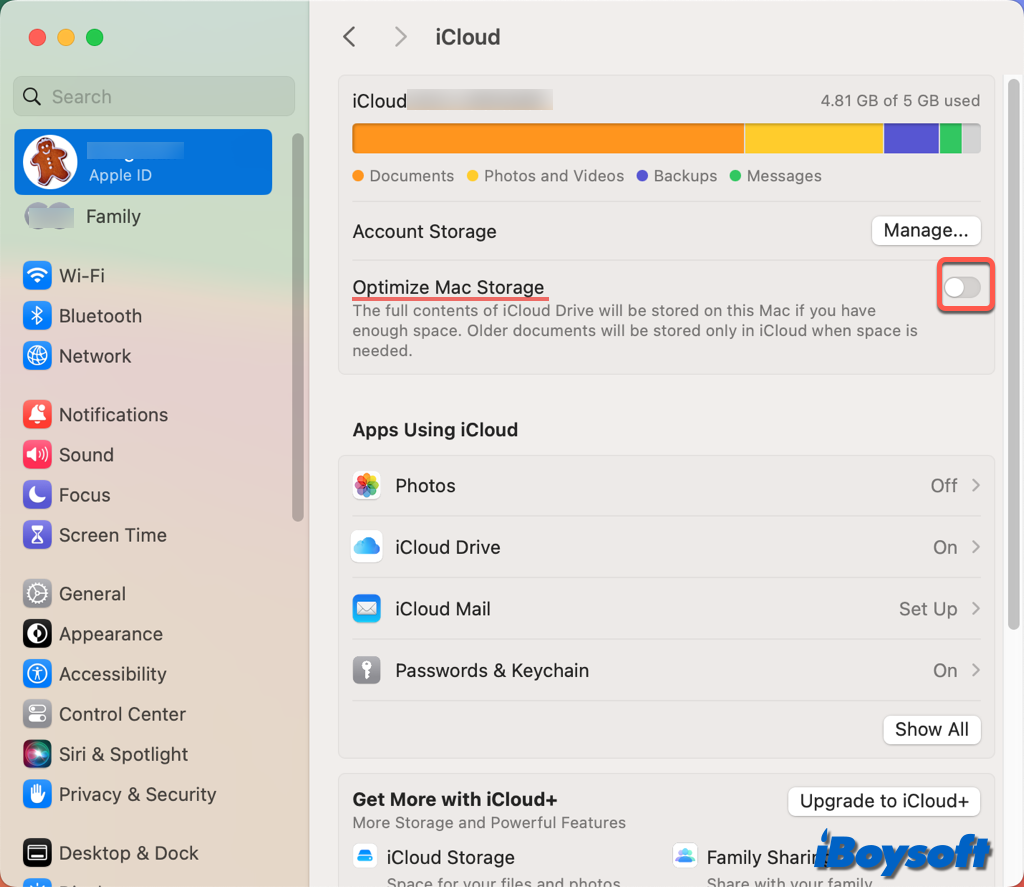
Sie könnten auch auf das Problem stoßen, dass das Time Machine-Backup aufgrund der Synchronisierung von iCloud-Dateien nicht abgeschlossen ist. Wenn Sie die Optimierung des Mac-Speichers deaktivieren, werden alle iCloud Drive-Dateien auf Ihren Mac heruntergeladen und belegen viel Speicherplatz. Bevor der Vorgang abgeschlossen ist, kann Time Machine kein Backup durchführen.
Beheben Sie das Fehlen der Option "Download entfernen" für iCloud Drive auf Sonoma
Ohne die Optimize Mac Storage-Funktion sollten alle iCloud Drive-Dateien lokal gespeichert werden. Wenn diese aktiviert ist, können Sie und macOS heruntergeladene iCloud Drive-Dateien löschen, um Speicherplatz auf dem Mac freizugeben. Wenn diese Funktion deaktiviert ist, können Sie immer noch lokale iCloud Drive-Dateien vor macOS Sonoma entfernen, aber nicht auf macOS Sonoma selbst.
Wenn Sie die Option "Download entfernen" für heruntergeladene iCloud Drive-Dateien verfügbar machen möchten, gibt es zwei Lösungen:
Aktivieren Sie "Optimize Mac Storage" unter macOS Sonoma
- Wechseln Sie zum Apple-Menü und wählen Sie "Systemeinstellungen".
- Klicken Sie oben auf der linken Seitenleiste auf Ihren Apple-ID-Namen.
- Klicken Sie im rechten Bereich auf iCloud.
- Aktivieren Sie den Schalter neben Optimize Mac Storage.
- Gehen Sie zur iCloud Drive zurück über die Seitenleiste des Finders.
- Wählen Sie den unerwünschten Artikel aus, den Sie lokal entfernen möchten.
- Klicken Sie auf den Kreis mit drei Punkten und wählen Sie Download entfernen.
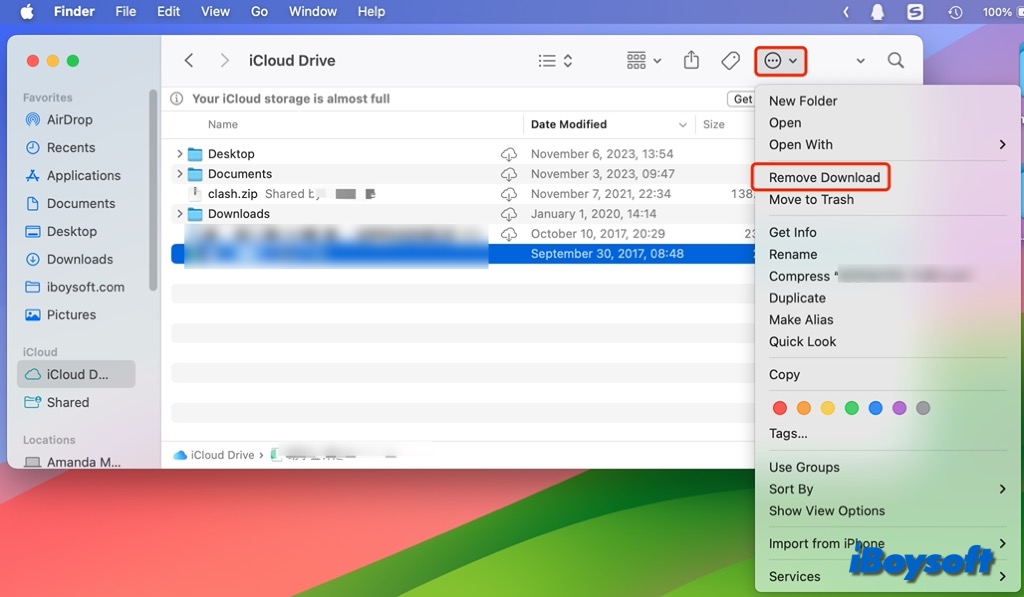
Downgrade von macOS Sonoma auf Ventura
Falls Sie die Optimize Mac Storage-Funktion auf Ihrem Mac nicht verwenden möchten, um Ihre Mac-Dateien automatisch in iCloud hochzuladen, und nicht bereit sind, alle iCloud Drive-Dateien lokal zu behalten, insbesondere wenn nicht genügend Mac-Speicherplatz vorhanden ist, können Sie sich dafür entscheiden, von macOS Sonoma auf Ventura downzugraden, wo Sie den Download ohne die Optimize Mac Storage-Funktion entfernen können.
Teilen Sie anderen mit, warum der iCloud Drive-Download auf macOS Sonoma fehlt!